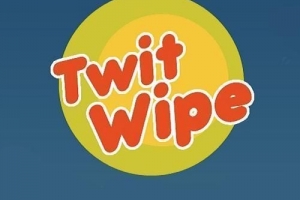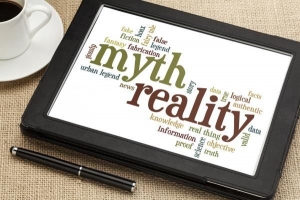Guide étape par étape pour formater votre ordinateur

Formater un ordinateur n`est pas toujours facile, mais il est nécessaire. De nombreux utilisateurs doivent faire face à un navigateur lent à cause de divers logiciels espions ou virus, et de paramètres. Avant de commencer ce processus, vous devez savoir que reformater votre ordinateur signifiera perdre tous les fichiers que vous avez stockés sur votre disque dur. Toutes vos photos, programmes et documents seront supprimés et vous devrez tout recommencer à zéro avec votre ordinateur, ce qui pourrait poser problème. Si vous êtes prêt à essuyer complètement et réinstaller un nouveau système d`exploitation, nous vous recommandons de lire d`abord notre section « Trucs et astuces » ainsi que « Ce dont vous avez besoin » que vous pouvez trouver à la fin de cet article. Après avoir fait cela, revenez et lisez cet article. Pour ce guide, nous avons utilisé Windows XP. Cependant, si vous avez Windows 7, Cliquez sur ici.
1. Insérez votre Windows XP disque et allumez ou redémarrez votre ordinateur.
2. Une fois que le programme d`installation a automatiquement copié les pilotes, il vous demandera de installer Windows XP sur votre ordinateur. Appuyez sur « Entrée » pour confirmer.

3. Acceptez le contrat de licence en appuyant sur F8.

4. Sur l`écran suivant, les fenêtres vous invitera à sélectionner un disque dur pour installer le système opérateur. Nous vous recommandons de supprimer complètement la première option de la liste, je.e. partition1. Pour ce faire, sélectionnez-le puis appuyez sur `D`. Appuyez ensuite sur « L » pour confirmer la suppression complète de la partition.

5. L`écran devrait maintenant indiquer « Espace non partitionné xxxx Mo ». À l`aide des touches fléchées, sélectionnez votre partition et appuyez sur `C` pour créer la partition du disque dur. L`écran suivant vous permettra de redimensionner la partition ; sélectionnez et appuyez sur `Entrée` pour continuer.

6. À l`aide des touches fléchées, sélectionnez la partition « C » ; cette fois, il apparaîtra avec quelques brefs détails et une taille en Mo. À installer votre copie de Windows XP dessus, appuyez sur `Entrée`.
sept. Sur l`écran suivant, sélectionnez le système de fichiers que vous préférez pour formatage du disque dur. Nous vous recommandons de sélectionner « Système de fichiers NTFS (rapide) », afin que vous n`ayez pas à attendre trop longtemps. Appuyez ensuite sur `Entrée`.

8. L`installation est maintenant formatée et restaurera plus tard vos fichiers et paramètres.

9. Après avoir copié les fichiers, votre ordinateur redémarrera automatiquement.

Lorsqu`il redémarre, il commence automatiquement à installer Windows XP.

Une fois que vous avez rempli toutes les invites d`installation - des détails simples tels que votre nom et votre clé de produit - Windows XP apparaîtra sur votre écran avec le menu Démarrer et il est prêt à être utilisé!

Si vous souhaitez lire des articles similaires à Guide étape par étape pour formater votre ordinateur, nous vous recommandons de visiter notre Des ordinateurs Catégorie.
- Sauvegardez tout ce que vous souhaitez conserver (programmes, photographies, documents...).
- N`oubliez pas que les programmes que vous utilisez régulièrement, tels que Microsoft Office, ne peuvent normalement pas être copiés directement mais doivent être réinstallés à partir du CD d`origine.
- Choisissez le système de fichiers FAT au lieu de NTFS, si votre ordinateur avait un virus ou des erreurs de disque avant le reformatage.
- Si votre disque dur est neuf, votre ordinateur ignorera l`étape 4.